Microsoft Edge 在采用 Chromium 渲染引擎后获得了人气提升。浏览器使用 Bing 作为默认搜索引擎,您可以轻松将其更改为 Google、Yahoo 或 DuckDuckGo。许多人报告说 Microsoft Edge 自动将搜索引擎从 Bing 或 Google 更改为 Yahoo。如果您也面临同样的问题,这里是解决问题的最佳方法。
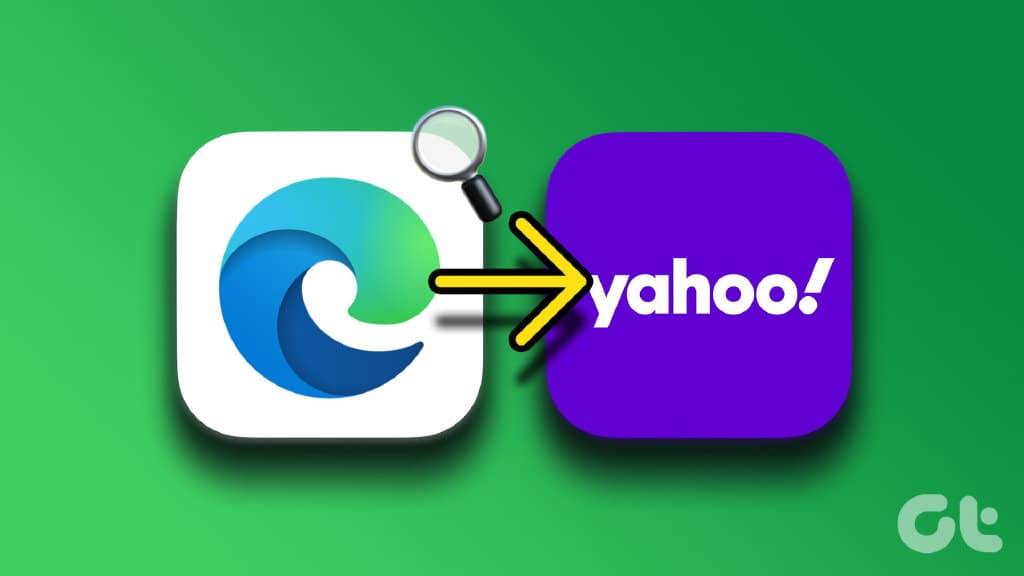
雅虎的搜索引擎不如谷歌和必应。使用 Yahoo 作为默认搜索引擎,您将花费更多时间进行网络研究。你可以随时将搜索引擎更改为谷歌,但 Microsoft Edge 将其恢复为雅虎可能会激怒你并让你感到困惑。在我们讨论故障排除步骤之前,我们先来了解为什么 Microsoft Edge 搜索引擎会自动更改为 Yahoo。
为什么 MICROSOFT EDGE 搜索引擎更改为 YAHOO
当您从 Web 上的未知来源下载第三方应用程序、音乐、媒体和电影时,您的设备将面临潜在威胁和损坏的文件。您可能最终会下载 PUA(可能不需要的应用程序)来接管您的网络浏览体验。此类浏览器劫持者会在 Microsoft Edge 上安装不相关的扩展程序,甚至将搜索引擎更改为 Yahoo。
您应该坚持使用 Microsoft Store、Mac App Store 或官方网站在您的桌面上下载程序。您还应该避免安装来自 Chrome 网上应用店的未知扩展程序。如果 Microsoft Edge 受到浏览器劫持者的影响,请按照以下故障排除技巧进行操作。
1.更改默认搜索引擎
你应该首先检查 Microsoft Edge 上的默认搜索引擎。如果设置为 Yahoo,请将其更改为 Bing 或 Google。请按照以下步骤操作。
第 1 步:在桌面上打开 Microsoft Edge。
第 2 步:选择右上角的垂直三点菜单。
第 3 步:选择设置。
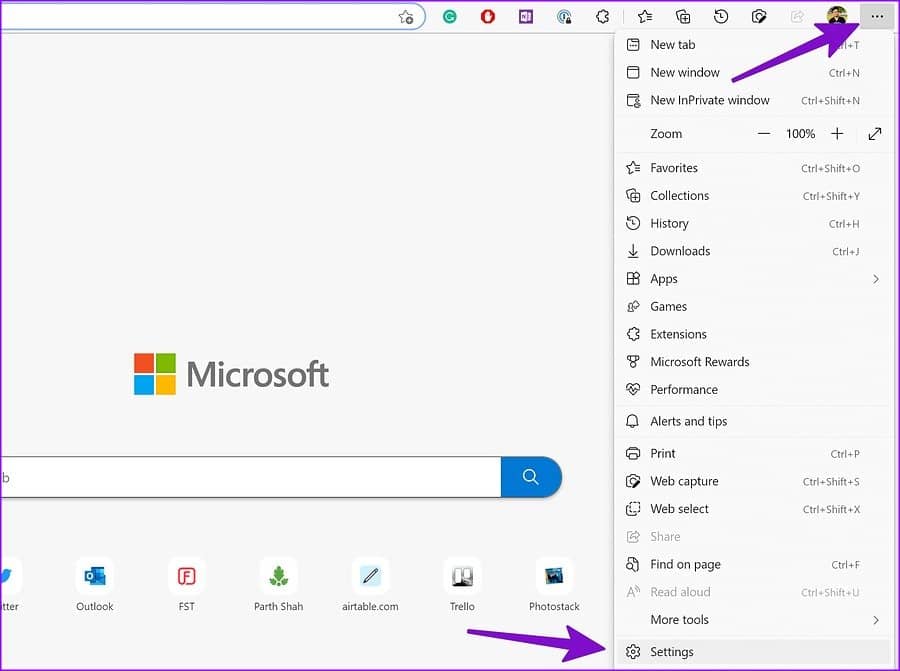
第 4 步:点击左侧边栏中的“隐私、搜索和服务”。
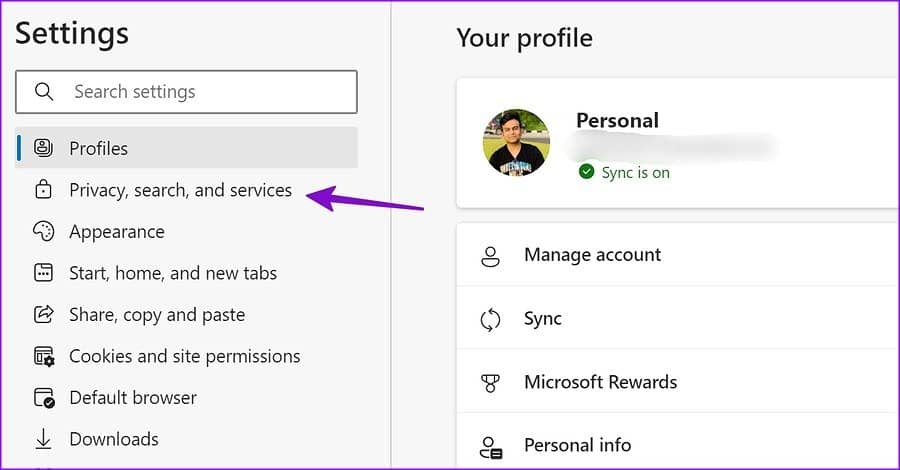
第 5 步:从“服务”菜单滚动到“地址栏和搜索”。
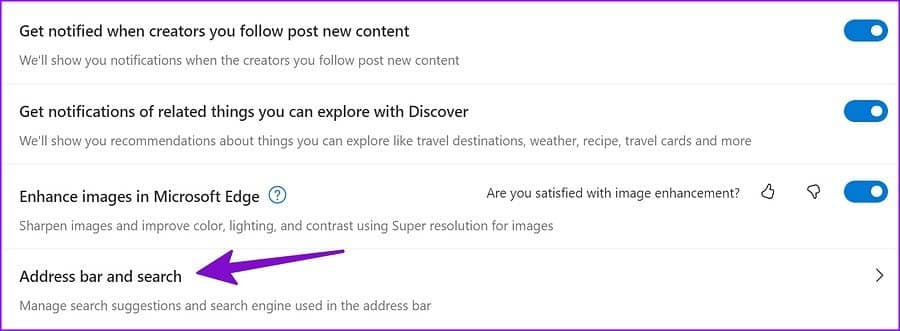
第 6 步:展开“地址栏中使用的搜索引擎”并选择 Google。
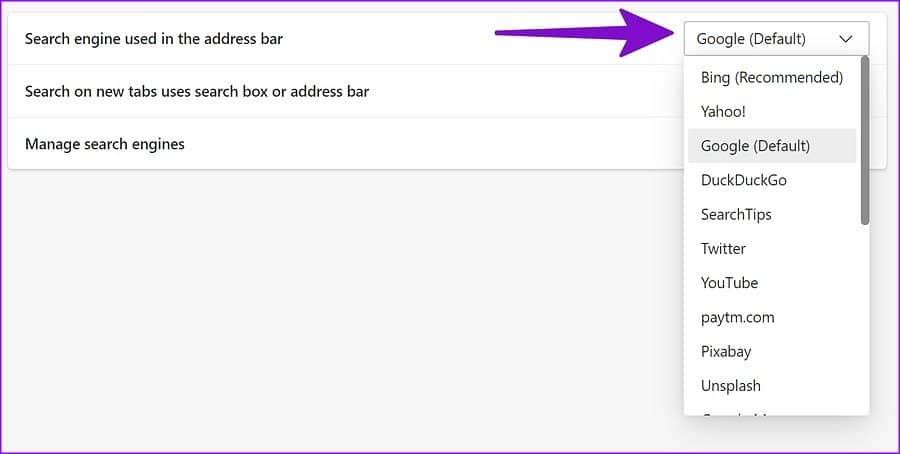
您需要确保在同一菜单的地址栏中打开新选项卡。
2.删除不必要的扩展
虽然第三方扩展可以改进你的浏览器功能,但请避免在 Microsoft Edge 中过度使用它们。并非每个 Chromium 扩展都会定期维护。一些粗略的扩展可能会接管 Microsoft Edge 并将搜索引擎更改为 Yahoo。让我们从 Microsoft Edge 中识别并删除此类扩展。
第 1 步:启动 Microsoft Edge 并选择顶部的烤肉串菜单。
第 2 步:选择扩展。
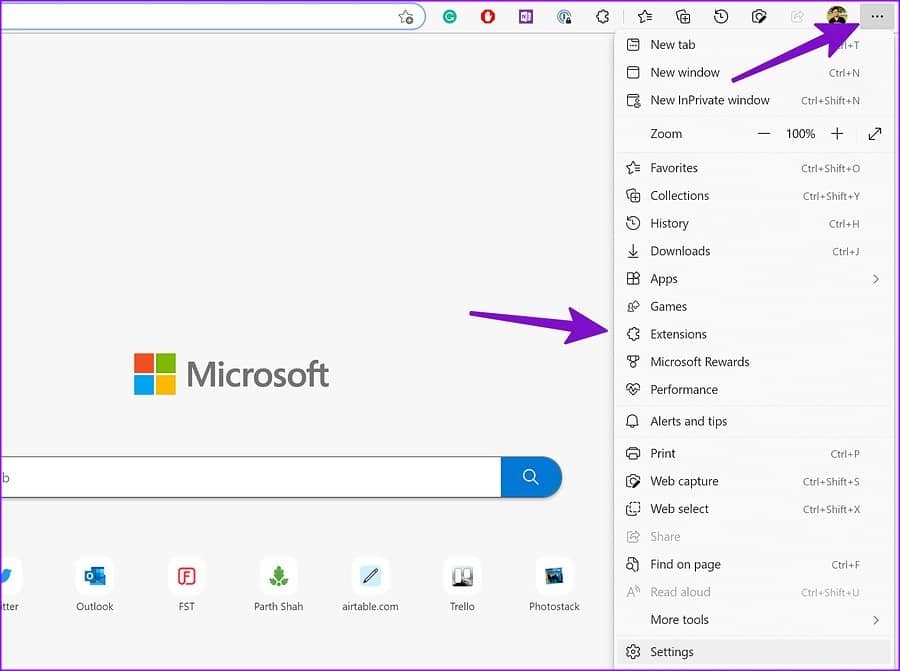
第 3 步:点击“管理扩展程序”。
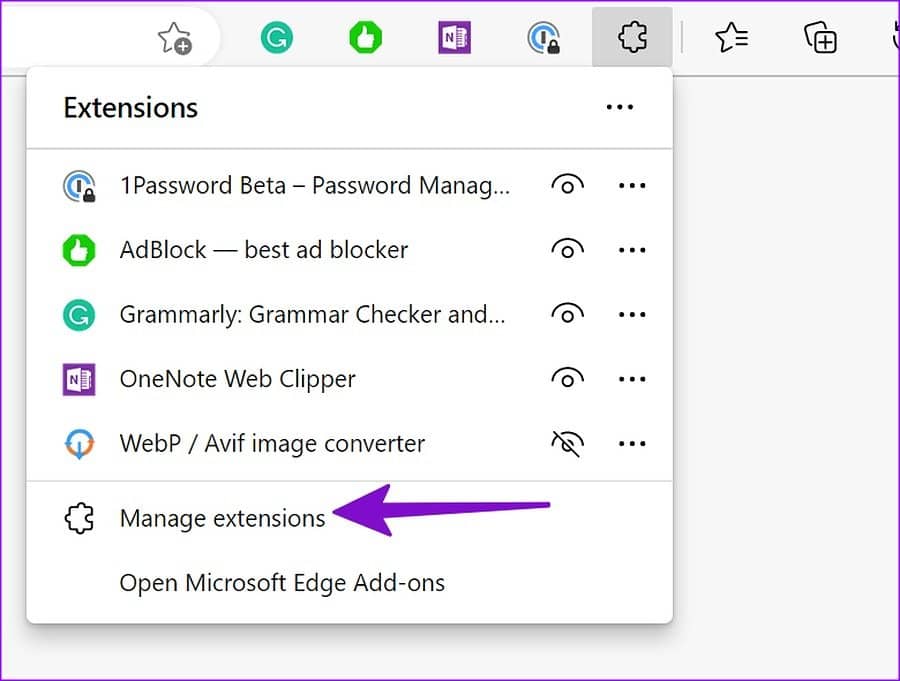
第 4 步:检查浏览器上安装的扩展程序列表。如果您注意到一些未知名称,请单击它们下方的“删除”。
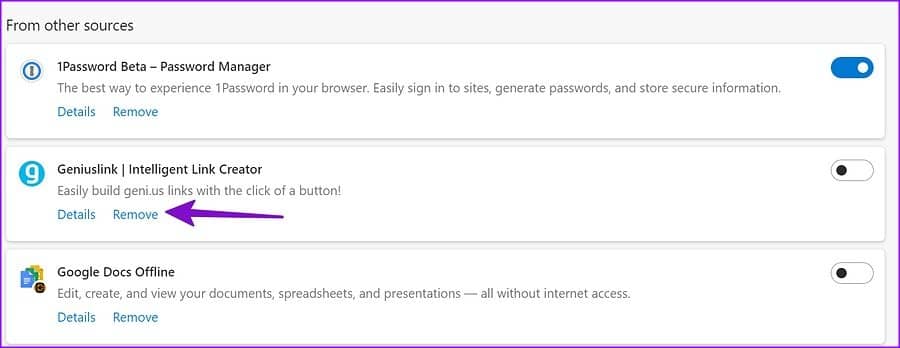
3. 重置 MICROSOFT EDGE 设置
Microsoft Edge 中的错误设置调整可能会导致诸如搜索引擎更改为 Yahoo 之类的问题。完成以下步骤以重置 Microsoft Edge 设置。
第 1 步:导航到 Microsoft Edge 设置(请参阅上述步骤)。
第 2 步:从左侧边栏中选择“重置设置”。
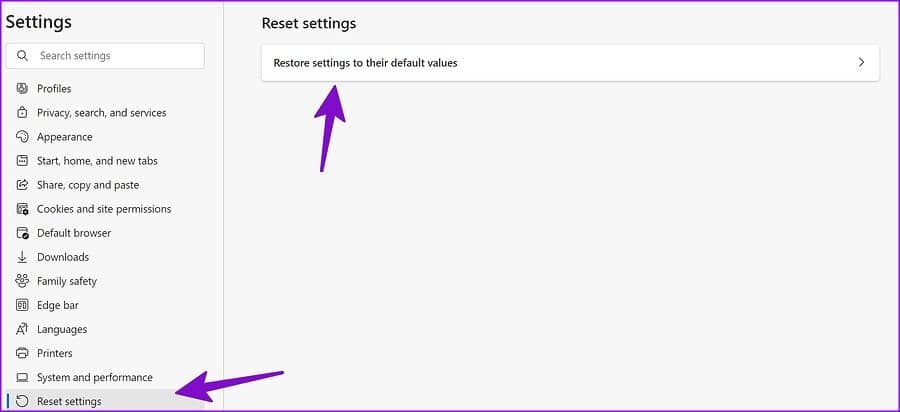
第 3 步:单击“将设置恢复为默认值”并从弹出菜单中确认您的决定。
Microsoft Edge 将恢复使用 Bing 作为地址栏中的搜索引擎。您现在应该按照第一个技巧将搜索引擎更改为 Google。
4. 运行 WINDOWS 安全扫描
如果您的 Windows PC 受到恶意和伪造文件的影响,它可能会将搜索引擎更改为 Yahoo,并将您转到广告商网站。您应该在您的 PC 上运行Windows 安全扫描并删除此类文件和程序。
第 1 步:按 Windows 键并搜索 Windows 安全。
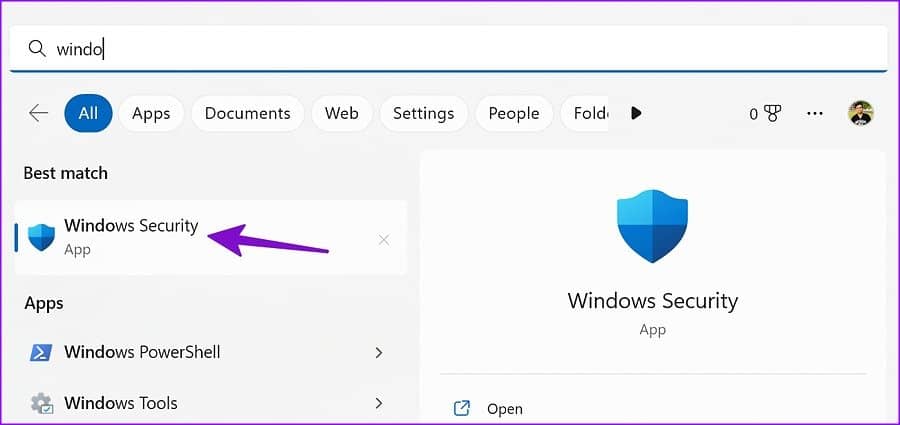
第 2 步:从左侧边栏中选择“病毒和威胁防护”。
第 3 步:点击“扫描选项”。
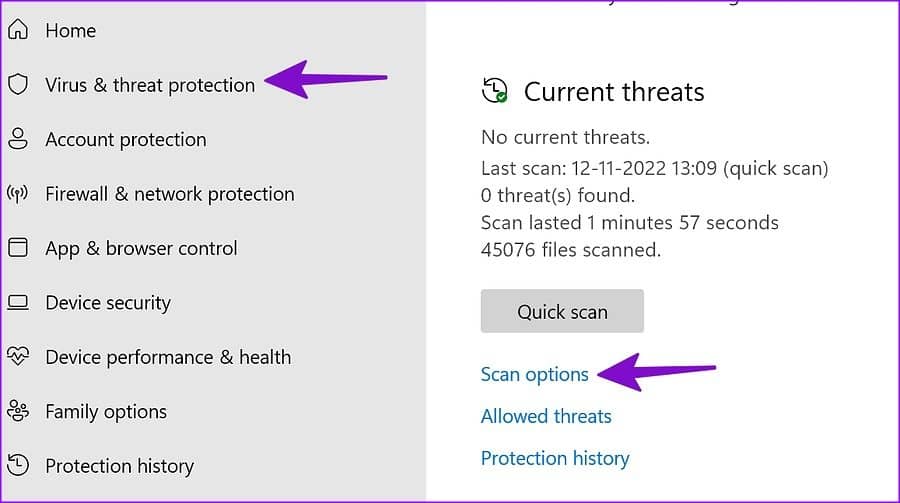
第 4 步:选择“全面扫描”旁边的单选按钮,然后点击立即扫描按钮。
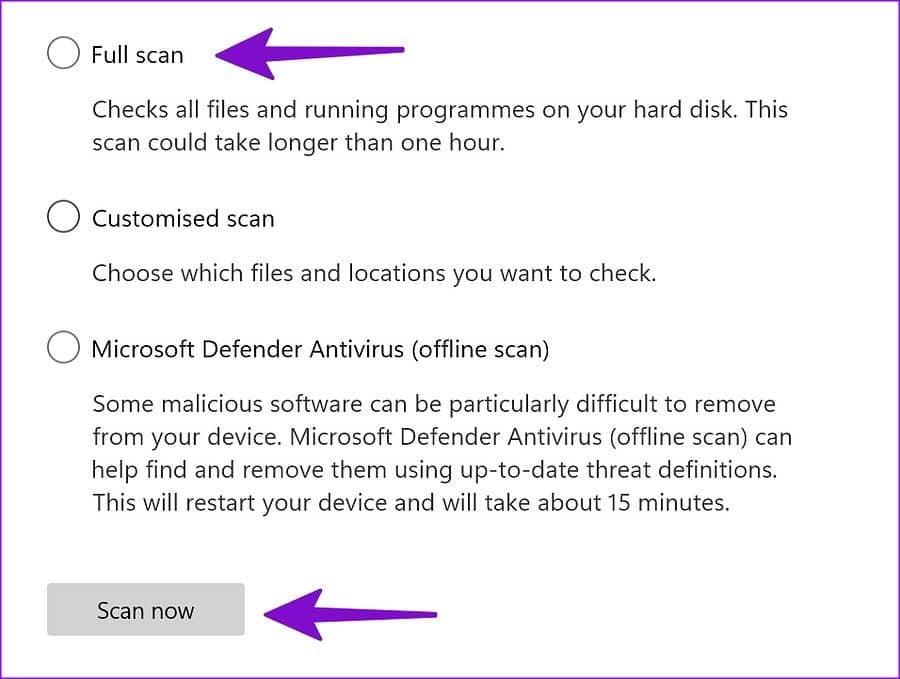
在 Windows 识别并删除有害文件后,重新启动你的电脑,并开始将 Microsoft Edge 与你首选的搜索引擎结合使用。
5. 更新 MICROSOFT EDGE
过时的 Microsoft Edge 版本也会导致搜索引擎更改为 Yahoo 等问题。虽然 Microsoft 在后台自动更新浏览器,但您也可以手动安装新的浏览器版本。
第 1 步:前往 Microsoft Edge 设置(请参阅上述步骤)。
第 2 步:选择“关于 Microsoft Edge”。
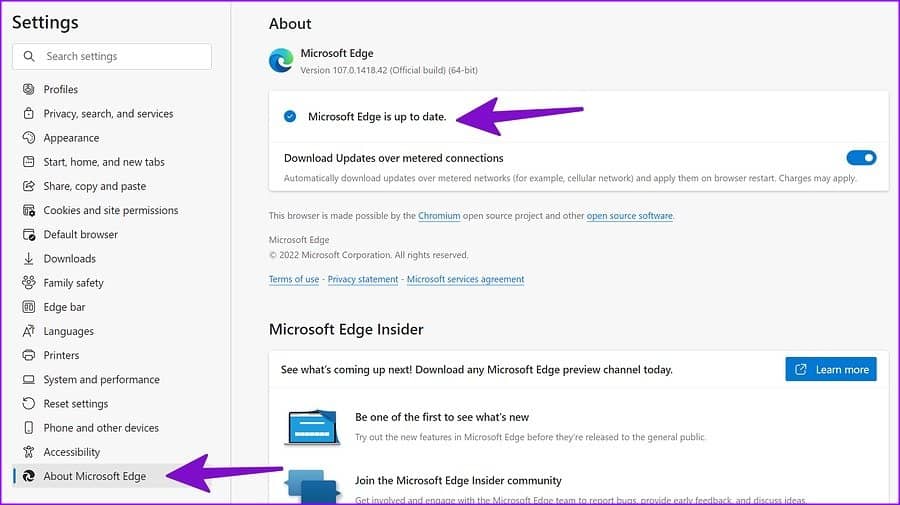
第 3 步:从以下菜单下载并安装最新的 Edge 版本。
6. 试用 MICROSOFT EDGE 替代品
Microsoft 不限制您使用 Windows 上的 Edge 浏览器。如果您不喜欢该软件巨头的默认网络浏览器,请转到 Google Chrome、Firefox、Opera 或 Brave。
在 MICROSOFT EDGE 中享受安全的浏览体验
如果你想继续使用 Microsoft Edge,你可以注册 Microsoft Edge Insider 程序并在你的电脑上安装 Beta、Developer 或 Canary 版本。哪个技巧对你有用?在下面的评论中与我们分享您的发现。







